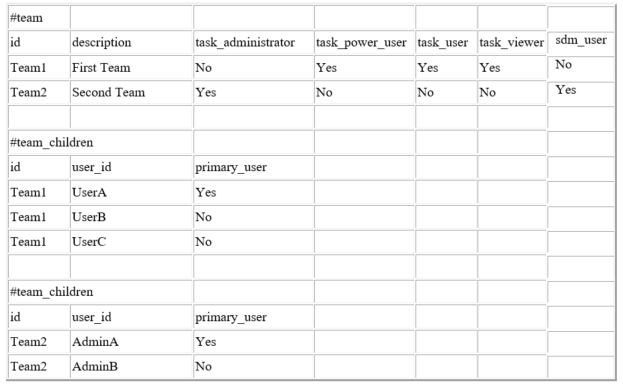Importación y exportación de equipos y miembros para el Gestor de datos adicionales
Los administradores y usuarios avanzados pueden realizar una actualización masiva de los equipos y miembros al exportar un archivo, hacerle cambios y volver a importarlo, en lugar de actualizar los equipos y miembros de forma individual. Cuando se exporta el archivo teams.csv, proporciona un informe de los equipos y los miembros de cada equipo. Puede cambiar el nombre del archivo .csv predeterminado si así lo necesita.
Debe realizar los siguientes pasos:
- Cree el archivo .csv de exportación. Para obtener más información sobre el formato, consulte Formato de archivo del equipo del administrador de datos adicionales.
- También puede realizar ediciones masivas de equipos existentes, o crear nuevos equipos editando el archivo teams.csv.
- Vuelva a importar la información en la aplicación.
Exportación de equipos y miembros
Para realizar una exportación en bloque de equipos y miembros:
- En la página de inicio, haga clic en Herramientas y, a continuación, en Control de acceso.
- Haga clic en el separador Administrar equipos.
- Seleccione un equipo.
- Haga clic en el icono de exportación de archivos

- Haga clic en Guardar para guardar el archivo teams.csv. El archivo proporciona una lista de todos los equipos y miembros de cada equipo.
Importación de equipos y miembros
A la hora de importar equipos, el sistema fusiona la lista de equipos. Por ejemplo, si la aplicación tiene definidos los equipos 1, 2 y 3, y el archivo CSV los equipos 2 y 4, tras el proceso de importación, se actualizará el equipo 2 y se agregará el equipo 4.
El miembro de equipo se reemplazará por el contenido del archivo CSV. Por ejemplo, si los usuarios A, B y C pertenecen al equipo 1 de la aplicación, y los usuarios B y D pertenecen al archivo CSV, tras el proceso de importación, los usuarios B y D pertenecerán al equipo 1.
Para realizar una importación en bloque de equipos y miembros:
- En la página de inicio, haga clic en Herramientas y, a continuación, en Control de acceso.
- Haga clic en el separador Administrar equipos.
- Seleccione un equipo.
- Haga clic en Importar
 , y complete la siguiente información:
, y complete la siguiente información:
- En Archivo, busque el archivo .csv exportado.
- En Tipo de importación, seleccione una de las siguientes opciones:
- Haga clic en Reemplazar para reemplazar las filas que se encuentran en el archivo .csv de exportación.
- Haga clic en Reemplazar todo para realizar la importación de la siguiente manera:
- Si el equipo existe tanto en la interfaz de usuario como en el archivo .csv, la importación sobrescribirá y actualizará el equipo en la interfaz de usuario.
- Si existen equipos adicionales en la interfaz de usuario, pero no en el archivo .csv, estos equipos se suprimirán.
- Si existen equipos adicionales en el archivo .csv, pero no en la interfaz de usuario, estos equipos se importarán.
Atención:
Cualquier entrada que no se incluya en el archivo de importación se suprimirá.
- En Delimitador de archivo, seleccione Coma o Tabulador. La coma es el valor predeterminado.
- Haga clic en Importar.
Al ejecutar la importación, se proporcionan estadísticas de su progreso.
- Cuando se complete el proceso de importación, verifique los resultados en el cuadro de mensaje Importar equipos y, a continuación, haga clic en Aceptar.
Formato de archivo del equipo del Gestor de datos adicionales
A la hora de crear un archivo .csv para importar o exportar equipos, debe usar el siguiente formato:
| Elemento CSV | Necesario | Descripción |
|---|---|---|
|
#team |
Sí |
Lista de equipos con la descripción y roles del equipo |
|
#team_children |
No |
Lista de miembros del equipo |
|
Roles |
No |
Si un equipo tiene roles específicos, los valores permitidos son Sí y No. El valor predeterminado es No. Los roles permitidos son Administrador, Usuario avanzado, Usuario y Visor. |
|
id |
Sí |
Identifica de forma única un equipo o su nombre |
|
Primary_user |
No |
Los valores permitidos son Sí y No. El valor predeterminado es No siempre que no se especifique la columna o el valor. |
A continuación, se presenta un archivo CSV de muestra.